如何離線收聽 Apple Music [2025 更新]
“我一直在許多社區平台上閱讀其他用戶的相同查詢——”你能離線收聽Apple Music嗎?”,我也很好奇這個問題的答案。有人知道我可以嘗試在離線模式下播放我最喜歡的 Apple Music 歌曲嗎?”嗯,這可能是一個問題,特別是對於那些第一次訂閱 Apple Music 訂閱計劃的用戶來說。繼續閱讀,了解您是否可以離線收聽 Apple Music,以及如何在訂閱或不訂閱的情況下離線收聽 Apple Music。
文章內容 第 1 部分:你可以離線收聽 Apple Music第 2 部分:如何透過訂閱離線收聽 Apple Music第 3 部分:如何在沒有訂閱的情況下離線收聽 Apple Music部分4。 概要
第 1 部分:你可以離線收聽 Apple Music
可以離線收聽 Apple Music 嗎?是的,只有當您訂閱 Apple Music 時,Apple 才提供離線播放 Apple Music 的官方方式。如果您是新訂閱者,您可以免費獲得 Apple Music,並試用 1 個月。之後,您需要每月繳納相應的訂閱費用。然後,您將能夠從其目錄下載所有歌曲、播放清單和專輯,以便在 Apple 未經授權的裝置上離線收聽。
此外,您還可以選擇從 iTunes 購買 Apple Music 歌曲。這樣,您購買的不受保護的 Apple Music 將儲存在您的裝置上,以便永久離線播放。或者,您可以透過以下方式將 Apple Music 內容下載為不受保護的格式: TunesFun Apple Music Converter 第三方小工具。與我們一起閱讀,以了解有關如何離線收聽 Apple Music 的更多資訊。
第 2 部分:如何透過訂閱離線收聽 Apple Music
您可以在 iPhone 或 Android 上離線收聽 Apple Music 嗎?是的。如前所述,如果您有有效的 Apple Music 訂閱,您可以從中獲得的最好的好處之一就是您將能夠在離線模式下收聽 Apple Music 歌曲。現在這個“你可以離線聽Apple Music嗎?”問題已在簡介部分得到解答,我們現在將討論如果您有訂閱計劃,您可以如何做到這一點。
您實際上可以使用您的 iOS 或 Android 設備 甚至使用你的電腦。 我們將在本節中討論這兩個過程。 另請注意,在開始下載過程之前,必須先在您使用的設備上打開 iCloud 音樂庫。
如何在 iOS 或 Android 裝置上離線收聽 Apple Music
步驟1。 在您的 Android 或 iOS 設備上,啟動您的 Apple Music 應用程序,然後查找您希望下載以進行離線流式傳輸的歌曲、專輯或播放列表。
第2步。您會注意到,如果您的音樂庫中尚未存在某首曲目,您將看到“加號「 在它的旁邊。只需點擊該標誌即可將其最終添加到您的圖書館中。
步驟#3。成功添加所選歌曲或專輯後,您將看到“雲” 圖標,其中帶有向下箭頭,以取代“加號」你以前見過。您只需點擊“雲」圖示下載歌曲或專輯,然後在離線模式下使用它們。
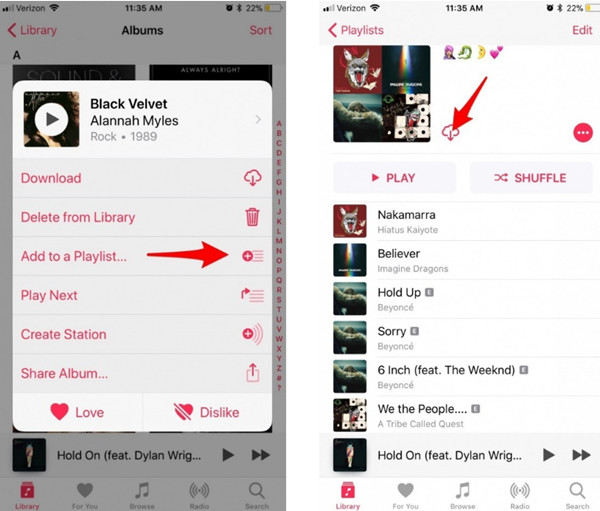
請注意: 在某些情況下,您不會看到下載圖標,您可能想知道為什麼。 您可以檢查“設置”中的“自動下載”選項是否已打開。 如果它已經打開,一旦將歌曲或專輯添加到您的資料庫中,它們就會自動下載。 因此,您將不會再看到“下載”圖標。
步驟4。現在,要開始在離線模式下收聽 Apple Music 歌曲,請前往“我的音樂” 部分,然後到您的“電子圖書館」。播放清單將顯示在“播放列表」部分在你的“電子圖書館“。
如何在 Windows PC 或 Mac 上離線收聽 Apple Music
您可以在 Windows 或 Mac 離線收聽 Apple Music 嗎?答案是肯定的。現在您已經了解如何下載 Apple Music 歌曲並將其保存在行動裝置上以便以離線模式收聽它們,現在我們將介紹如何將曲目下載到電腦上以進行離線收聽的過程。其實,你只要執行兩步,就可以在電腦上離線收聽Apple Music了!
步驟1。 在您的個人計算機上,啟動 iTunes應用程序. 進入主頁後,查找要保存或下載以供離線流式傳輸的曲目、專輯或播放列表。
第2步。 每個項目都有一個帶有向下箭頭的雲圖標。 您必須點擊此圖標才能開始下載所選歌曲。 而且,就是這樣! iTunes 應用程序將開始下載您選擇的歌曲、專輯和播放列表。
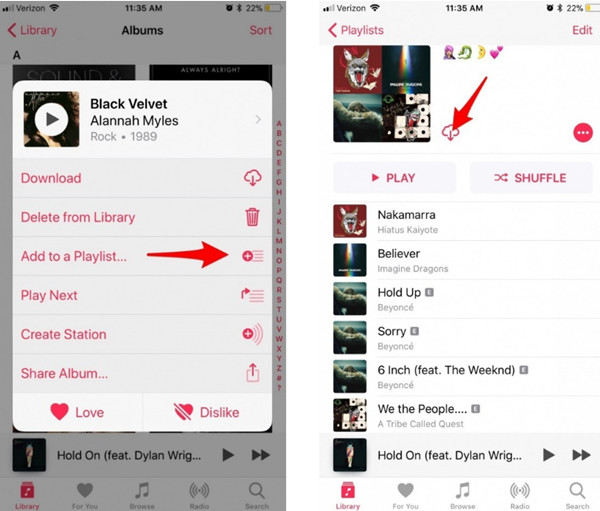
如果您不確定在哪裡查看保存用於離線串流的歌曲或音樂文件,在 iTunes 應用程式上,您可以勾選“查看” 按鈕(位於 iTunes 功能表列上),然後按一下“僅音樂可離線使用” 接下來的選項。
本文這一部分中介紹的如何離線收聽 Apple Music 的兩個程序僅適用於活躍的 Apple Music 訂閱者,因為沒有免費版本的 Apple Music 應用程序,並且歌曲受到 Apple FairPlay 保護政策的保護。
如果您不想支付每月訂閱費,並且希望您最喜歡的 Apple Music 歌曲能夠在您喜歡的任何設備上以離線模式播放,該怎麼辦? 您可以做任何可用的選項或解決方法嗎? 好吧,當你跳到下一部分時找出答案。
第 3 部分:如何在沒有訂閱的情況下離線收聽 Apple Music
此時您必須知道(在回答“您可以離線收聽 Apple Music 嗎?”查詢後)Apple Music 歌曲是受保護的文件,無法在應用程序外部或未經授權的設備上訪問。 因此,讓您思考如何在離線模式下收聽它們。 好吧,讓我們卸下思考的負擔。
實際上有很多專業的軟件應用程序可以幫助您擺脫前面提到的限制。 但是,這裡的挑戰是如何在可用的選項中選擇最好的應用程序。 您無需將一個應用程序與另一個應用程序進行比較。 我們會立即為您提供幫助。 實際上,我們建議使用 TunesFun Apple Music 音樂轉檔器 在這種情況下。
TunesFun Apple Music Converter 是一款功能非常強大的應用,因為它可以 幫助您刪除 DRM 保護. 更重要的是,它可以支持將 Apple Music 歌曲轉換為 MP3、FLAC 和 WAV 等格式,以便您在任何您喜歡的設備或媒體播放器上訪問歌曲。 將保留歌曲的 100% 原始質量以及曲目的 ID 標籤。 如果您願意,您甚至可以自定義輸出設置。
另一個驚人的事情 TunesFun Apple Music Converter 不僅是 Apple Music 轉換器。 它還可以用作有聲讀物轉換器,讓您處理有聲讀物的轉換並支持 AA、AAX 和 M4B 文件格式。
您還可以確保您的時間得到有效利用,因為該應用程式的運行速度比其他應用程式快 10 倍,並且具有易於理解的導航功能。您可以點擊下面的按鈕立即免費試用!
如何免費使用離線聽音樂 TunesFun 蘋果音樂轉換器?我們這裡有一份指南 幫助您轉換您喜愛的 Apple Music 歌曲 通過這個到您選擇的輸出格式 TunesFun 蘋果音樂轉換器。
步驟1。 我們建議您訪問 TunesFun 官方網站查找應用程式的安裝需求清單。完成這些操作後,繼續安裝應用程序,然後啟動它。開始預覽並 選擇 Apple Music 歌曲 進行轉換。該應用程式還可以進行批量轉換。如果您需要處理多首 Apple Music 歌曲,該應用程式可以處理。

第2步。選擇 Apple Music 歌曲後,然後開始 自訂輸出設定檔設定。當然,不要忘記設定輸出格式和路徑。您也可以根據自己的喜好變更其他輸出參數。

步驟#3。一旦您對所做的設定感到滿意,您就可以點擊“轉”按鈕位於螢幕底部區域。這樣,應用程式將開始轉換 Apple Music 歌曲並啟動 DRM 刪除程式。

只需幾分鐘,轉換後且無 DRM 的 Apple Music 歌曲現在就可以隨時使用了。 現在,您可以離線收聽 Apple Music! 您甚至可以與您的朋友或家人分享這些音樂文件。 如果您願意,您甚至可以將它們存儲在任何外部驅動器上。
部分4。 概要
在本文的這一部分,您已經知道“您可以離線收聽 Apple Music 嗎?”的答案。 問題。 Apple Music 狂熱者現在可以通過專業應用程序(如 TunesFun 蘋果音樂轉換器!
發表評論